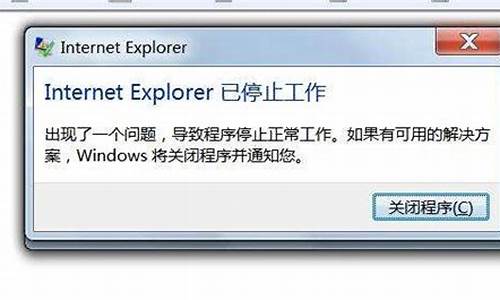电脑系统恢复用户被锁定-电脑系统恢复用户名和密码
1.如何解决win10账户被锁定进入系统?
2.电脑装好系统后被锁定了该怎么办?
3.win7账户锁定怎么取消|win7取消唤醒登录密码的方法
如何解决win10账户被锁定进入系统?

win10账户被锁定进入系统的方法如下:
操作环境:联想拯救者Y7000、Windows10等。
1、按下电源键,启动Win10计算机,到登录界面再次按住电源键5—10秒,强制关闭计算机,一般操作3次就会弹出选择一个选项界面,点击疑难解答。
2、然后在疑难解答窗口,点击选择高级选项。
3、在高级选项窗口,点击选择启动设置。
4、在启动设置窗口,点击启用安全模式,计算机会自动重启,然后进入安全模式。
5、启用Administrator账户:进入安全模式后,鼠标右键单击桌面此电脑,点击选择菜单中的管理。
6、进入计算机管理界面,依次展开左侧窗口中的本地用户和组-用户,在右侧用户列表中,鼠标左键双击Administrator。
7、进入Administrator属性对话框,将账号已禁用前面的勾取消,然后点击确定。设置完成,重新启动计算机,问题即可解决。
电脑装好系统后被锁定了该怎么办?
大家好我是大明今天就“电脑装好系统后被锁定了该怎么办?”这一故障的解决方法给大家做一下分享、
看过上述提问者描述的故障后我判断导致出现这类故障的原因应该是系统版本的问题导致的系统管理员账户被禁用,因为现在的操作系统版本大多数为ghost版本基本上是自动化安装的无需任何手动操作,所以也就排除了“安装失误”的因素了,解决这类故障最好的方法就是换一下操作系统的版本或是启用被禁用的帐户,那么具体应该怎样操作解决呢?我总结出两种解决方法,接下来就详细的说明并演示一下、
首先第一种方法:(1)长按主机电源开关键关机然后在开机重复此操作三次,会出现修复界面然后依次点击“高级修复选项”-“疑难解答”-“高级选项”-“启动设置”-“启用安全模式”,详细操作步骤如下图所示、
(2)点击“开始”菜单在搜索框中输入“CMD”命令并右键单击“以管理员身份”运行,详细操作步骤如下图所示、
(3)在管理员界面中输入下图所示的命令敲回车,详细操作步骤如下图所示、
第二种方法:(1)将u启盘插入电脑开机按F1或F2设置成U盘启动进入U启盘界面选择第08项敲回车,接着选择“清除windows登陆密码”选项,详细操作步骤如下图所示、
(2)然后根据系统提示一直敲回车最后输入“Y”就好了,详细操作步骤如下图所示、
以上就是今天分享的内容希望对大家有所帮助,喜欢的话别忘记点赞 关注呦!打开”百度APP“,搜索”电脑技师大明“,有更多原创电脑知识,供大家参考,本期问答就讲到这里,咱们下期再见!
win7账户锁定怎么取消|win7取消唤醒登录密码的方法
相信很多用户都会给自己的电脑设置用户密码,可是设置了登录密码后,每次从屏幕保护状态解除的过的过程中,会进入账户锁定状态,需要输入用户密码才能解锁,很多win732位旗舰版用户觉得很麻烦,那么在win7账户锁定怎么取消呢,下面由小编跟大家介绍win7取消唤醒登录密码的方法。其点击后即可直接进入系统。
取消方法:
1、右键点击桌面空白处打开菜单,选择“个性化”;
2、打开个性化窗口后,点击下方的“屏幕保护程序”如图所示;
3、进入“屏幕保护程序设置”窗口后,取消“在恢复时显示登录屏幕”的勾选,然后点击确定按钮即可。
以上就是win7取消唤醒登录密码的方法的全部内容了,按照上述方法设置后,屏幕保护状态解除时就不会进入登录界面输入麻烦的密码了。
声明:本站所有文章资源内容,如无特殊说明或标注,均为采集网络资源。如若本站内容侵犯了原著者的合法权益,可联系本站删除。